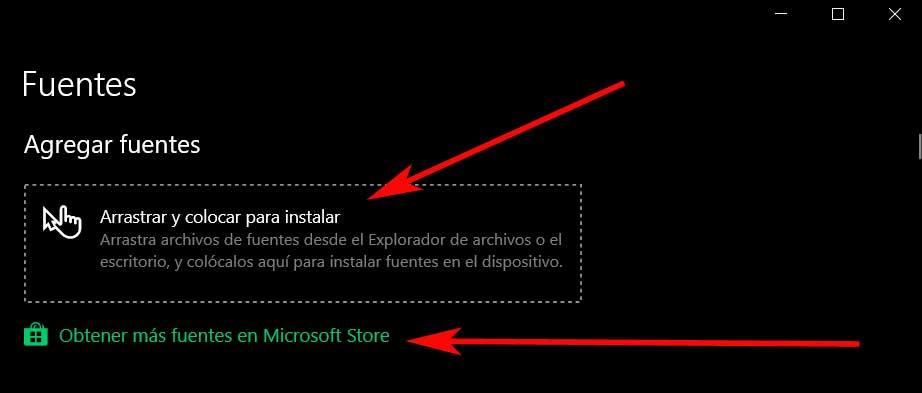Многие элементы являются частью наиболее часто используемой в мире операционной системы для настольных компьютеров. Windows. Некоторые из них более важны или, по крайней мере, используются чаще, чем другие, поэтому сейчас мы поговорим об одном, который обычно остается незамеченным, но без которого мы не можем работать, источников .
Чтобы мы понимали друг друга, мы фактически имеем в виду шрифты, которые мы можем найти и использовать в системе и ее приложениях. Как вы понимаете, существует множество источников, на которые мы ссылаемся, и даже больше, если мы добавим те, которые никогда не видели и которые мы можем добавить вручную. При этом необходимо иметь в виду, что в зависимости от того, какой вид работы мы выполняем, нам придется использовать элемент этого типа или другого.

Здесь надо иметь в виду, что сектор автоматизации делопроизводства является одним из тех, которые выросли больше всего за последнее время, поэтому использование шрифтов так важно. Каждому пользователю или проекту может потребоваться шрифт или несколько шрифтов в их документах. Но, конечно, чтобы все прошло гладко, если другие захотят открыть и отредактировать ту же самую работу, они им тоже понадобятся.
Как избежать проблем со шрифтом при совместном использовании документов
Как мы уже упоминали, при написании собственных новых документов и их отправке мы можем принять определенные меры, чтобы у получателей не возникло проблем с источниками. Таким образом, мы действительно добиваемся того, чтобы избежать проблем с зависимостью шрифтов и чтобы документы, созданные для сохранения их оригинальный внешний вид на других компьютерах. То есть другие пользователи видят нашу работу такой, какой мы ее создали, независимо от ПК, на котором она выполняется.
Отправляйте новые источники вместе с самим документом
Во избежание проблем для получателя или получателей документ который мы создали с помощью наших источников, он должен отправить эти элементы вместе с ним. Пожалуй, это можно было бы считать самым простым решением. Поэтому, когда мы отправляем сам документ, мы прикрепляем ссылку для загрузки источников, которые мы использовали, например, если мы ранее загрузили их из Интернета.
Точно так же, если у нас есть соответствующие файлы, мы можем включить их как вложения. Мы уже видели, как они устанавливаются в Windows, хотя приемник также сможет дважды щелкнуть по ним файлов чтобы установить их.
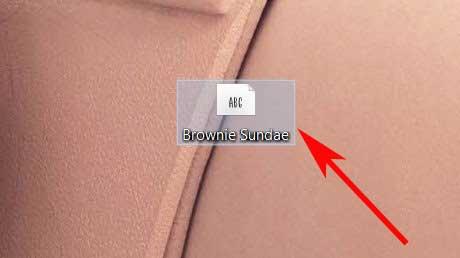
Конечно, на этом этапе мы должны принять во внимание то, что, как и многие источники, бесплатные, некоторые платные. Это означает, что, если получатель захочет их использовать, ему также придется платить для них.
Добавьте источник в документ, которым мы делимся
Поэтому еще одно интересное решение, которое мы можем использовать в этом отношении, - это добавить в документ сам источник. При этом мы действительно достигаем того, что если на компьютере получателя его нет, он все равно сможет увидеть документ. Один из самых используемых и известных офисных комплексов в мире - это Microsoft Офис . Что ж, стоит упомянуть, что программы, которые он содержит, позволяют нам настроить параметр так, чтобы в дополнение к документу как таковому он сохранял шрифт, который мы использовали.
Таким образом, когда задание открывается на другом компьютере, всегда сохраняется исходный формат. Мы также предотвращаем загрузку или добавление новых шрифтов другим пользователям самостоятельно. Если взять в качестве примера одно из наиболее часто используемых приложений, такое как Word , давайте посмотрим, как этого добиться, о чем мы говорим. Для всего этого все, что нам нужно сделать, это открыть документ, над которым мы работаем, с помощью текстового редактора.
После этого нам нужно перейти в пункт меню File / Options / Save. Таким образом, в появившемся новом окне, а именно внизу, мы находим то, что нас здесь интересует. По умолчанию это что-то деактивировано, поэтому нам нужно только установить флажок «Вставить шрифты в файл». Мы также можем указать, хотим ли мы встроить все, самые распространенные или новые, которые мы добавили ранее.
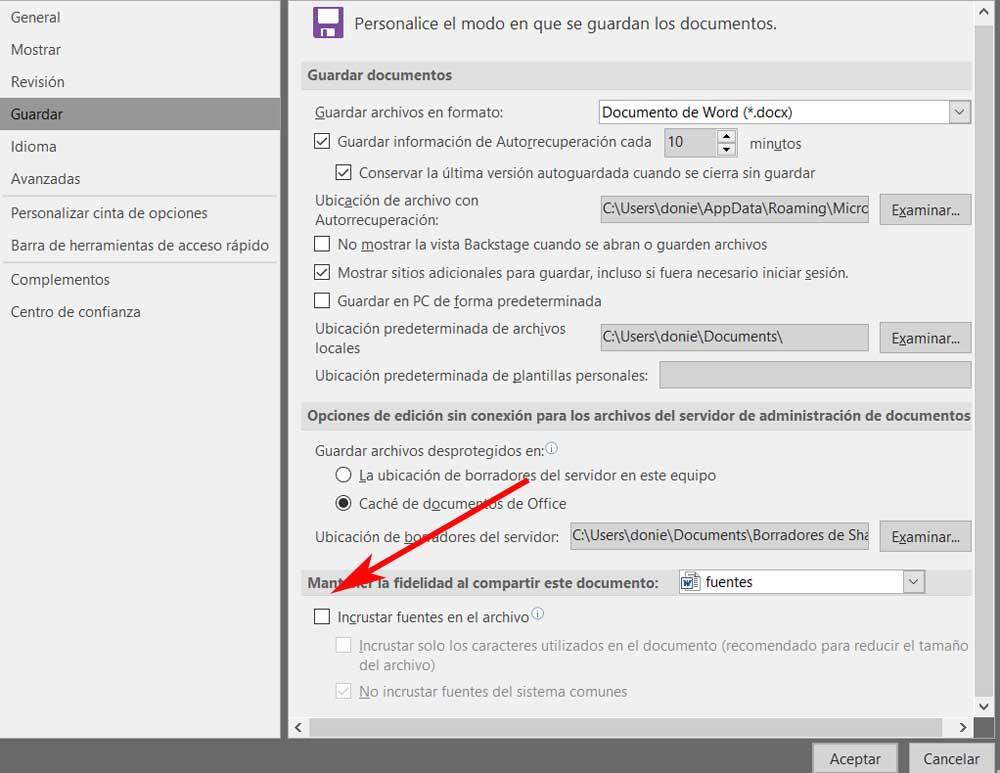
При этом, как мы уже упоминали, мы добиваемся того, что когда мы сохраняем сам документ, он сохраняет внутреннюю используемые шрифты . Все это сделано для того, чтобы у других пользователей не было проблем с открытием оригинальная работа что мы создали.
Отправить документ в формате PDF
И это еще не все, что мы можем сделать, чтобы избежать проблем со шрифтами при совместном использовании документов. Мы говорим это, потому что мы также можем выбрать вариант отправки того же самого в формате, принадлежащем саман, мы ссылаемся на популярный PDF. Таким образом, будь то из Word или любой другой офисной программы, при сохранении готового текста мы сохраняем его в формате PDF.
Таким образом, мы действительно достигаем того, что получатель не имеет проблем с исходниками. Фактически сначала, по крайней мере, простым способом, используя PDF формат предотвращаем редактирование созданных документов. Следовательно, из-за невозможности внести в них изменения, исходный формат соблюдается в максимальной степени, включая типы шрифтов, о которых мы здесь говорили.
Важность шрифтов в Windows
Как мы упоминали ранее, сама система Windows включает в себя большое количество встроенных шрифтов. Более того, на этот раз можно сказать, что кроме этого, все операционные системы и офисные пакеты обычно содержат большое количество этих элементов. Все для того, чтобы мы могли писать всевозможные документы, проектов или рабочие места.
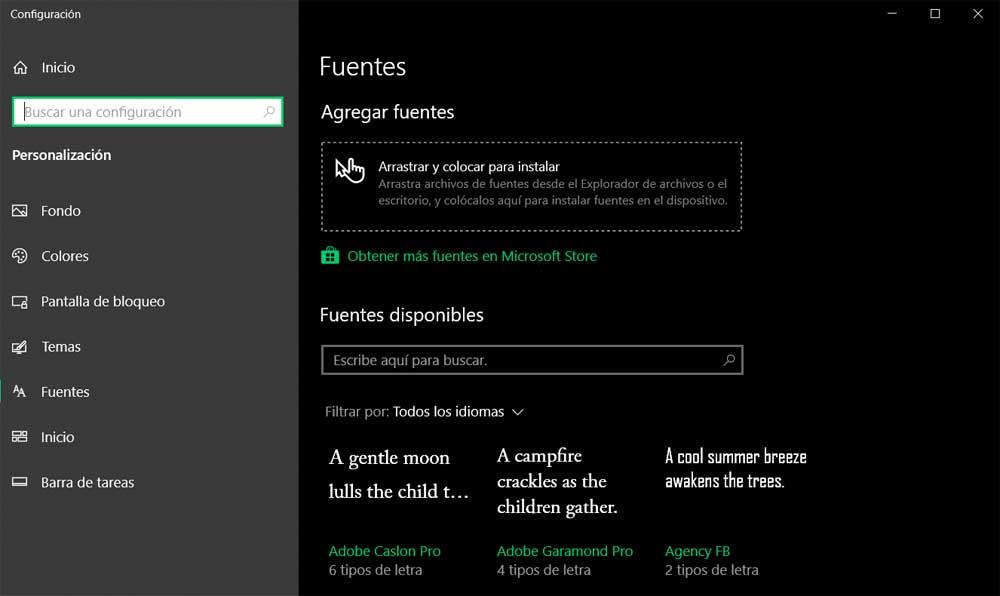
Как вы понимаете, использование всех из них распространяется на приложения и программы, установленные в самой системе. Проблема возникает из-за того, что не все компьютеры или операционные системы имеют одинаковые элементы этого типа. Следовательно, если мы использовали определенный источник для задания и делимся им, он должен быть у получателя. В основном это связано с тем, что в дополнение к тем, которые включены по умолчанию, у нас есть возможность установить больше вручную и использовать их на компьютер .
Более того, мы должны помнить, что многие создают свои собственные и делятся ими в Интернете. Поэтому можно сказать, что количество источников, которые мы можем использовать на данный момент, практически неограничено. Мы рассказываем вам все это, потому что иногда мы сталкиваемся с проблема что все пользователи, которые собираются открыть определенный документ, должны установить их. В том случае, если этого не происходит, они не могут видеть созданный в нем контент или, в лучшем случае, видят его неправильно.
Как просматривать и добавлять новые шрифты в Windows
Мы уже говорили вам, что можем добавлять новые к источникам, которые мы находим в Redmond сама операционная система. Это, например, можно сделать, выполнив поиск Интернет , поскольку есть сайты, специализирующиеся на этом содержании. Так обстоит дело, например, с одним из самых популярных в этом отношении веб-сайтов, Dafont, к которому вы можете получить доступ через эту ссылку .
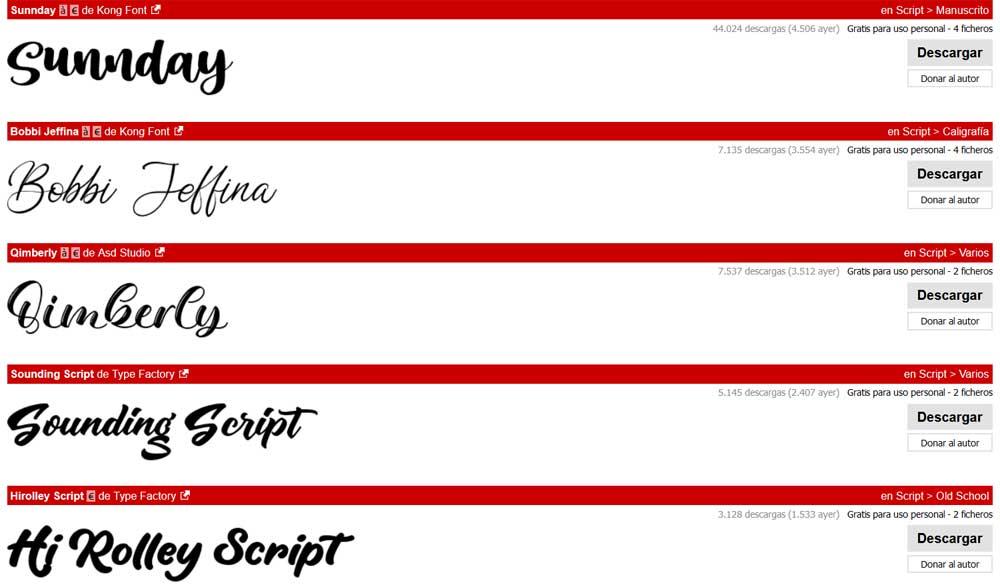
Здесь мы найдем множество элементов этого типа, которые непосредственно сопровождаются кнопка установки . Как мы видим, процесс довольно прост, как и многие другие сайты этого типа. Но это не единственный способ, поскольку Microsoft хочет упростить нам задачу. И дело в том, что в официальном магазине системы, Microsoft Store, мы также можем найти больше источников.
Это то, что мы достигаем с помощью самого приложения настройки Windows, к которому мы получаем доступ с помощью комбинации клавиш Win + I. Оказавшись в нем, мы нажимаем на раздел Персонализация, и в левой части окна мы видим раздел Источники. Здесь мы увидим, что находится прямая ссылка Получить больше шрифтов в Microsoft Store . Кроме того, если у нас есть файл, соответствующий новому источнику, сохраненному на диске, нам просто нужно перетащить его сюда из Проводник.